360安全衛士在哪開啟下載檔案安全性提示_360安全衛士開啟下載提示的方法
- 王林轉載
- 2024-04-23 13:40:35798瀏覽
360安全衛士常會出現下載檔案時安全提示的問題,該怎麼解決呢? php小編香蕉為大家帶來詳細的操作方法,讓你輕鬆解決下載檔案安全提示問題。
1、開啟【電腦主頁】,進入【360安全衛士】。
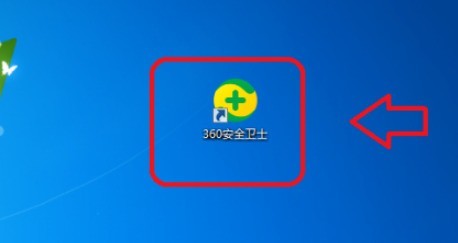
2、進入主頁面,點選右上方的【更多】選項。
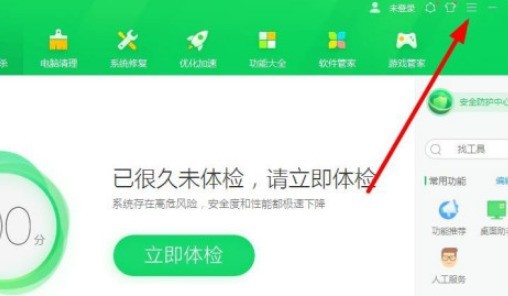
3、在顯示的清單裡面,點選選擇【設定】選單。
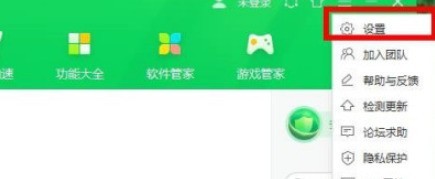
4、找到左側的【彈跳視窗設定】,點選選擇【下載安全性提示】。
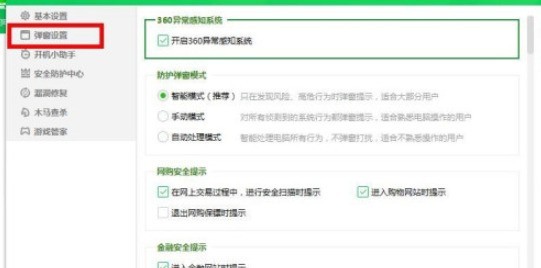
5、點選勾選【下載到的檔案為安全時提示】,開啟對應的功能。
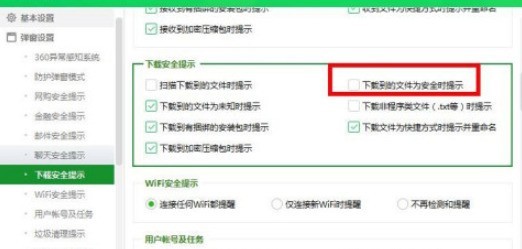
6、然後點選右下方的【確定】,儲存目前修改的內容。
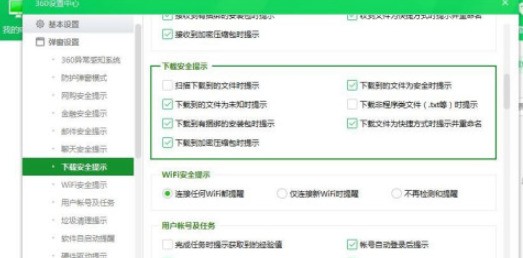
7、下載完內容以後,會看到【下載提示】查看檔案的詳情。
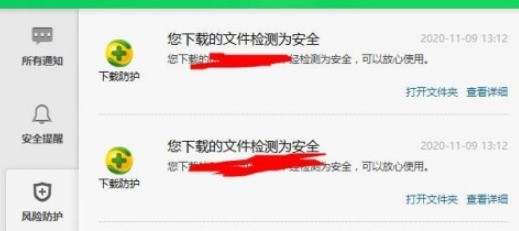 #
#
以上是360安全衛士在哪開啟下載檔案安全性提示_360安全衛士開啟下載提示的方法的詳細內容。更多資訊請關注PHP中文網其他相關文章!
陳述:
本文轉載於:zol.com.cn。如有侵權,請聯絡admin@php.cn刪除

